Wi-Fi Driver Adapter 802.11n, Edup, Elison, Kebidu, Chipol in drugi kitajski adapterji. Kako najti in namestiti?

- 3101
- 134
- Willie Swift
Wi-Fi Driver Adapter 802.11n, Edup, Elison, Kebidu, Chipol in drugi kitajski adapterji. Kako najti in namestiti?
Pred kratkim sem kupil na Aliexpressu dva kitajska adapter USB Wi-Fi, ki so ga I-Fi povedali v članku Kitajske: Choice, pregled, ali naj kupim. In v tem članku sem se odločil, da bom za mnoge postavil eno zelo pomembno in boleče vprašanje - iskanje in namestitev voznika na adapterju Wi -Fi s Kitajske. Ki je bil kupljen v nekaterih tujih spletnih trgovinah, vpišite Aliexpress, eBay in T. D.
Za začetek bom poskušal razložiti, kakšna je razlika med kitajskim adapterjem Wi-Fi, ki najpogosteje nima proizvajalca in modela, običajno pa jih imenujemo "USB Wi-Fi adapter 150 Mbps 802.11n ... "(ali nekako) in blagovno znamko, ki ga je mogoče kupiti v naših trgovinah. Predstavil bom adapterje iz ASUS, D-Link, TP-Link, Tenda in drugih proizvajalcev, ki smo jih predstavili. Jasno je, da lahko obstaja razlika v kakovosti, zanesljivosti itd. D. Kar se tiče voznikov, ki so najpogosteje potrebni za normalno delovanje adapterja Wi-Fi, potem jih je lažje najti za adapterje z blagovno znamko. Ker ima priljubljeni proizvajalec spletno mesto, kjer lahko prenesete potrebno gonilnik.
In če imamo kitajski brezžični adapter, ki sploh nima običajnega imena, potem ni povsem jasno, kje iskati te voznike. V mojem primeru je bil pri adapterjih disk, na katerem so vsi potrebni vozniki. A kot razumem, ni vedno takega diska z vozniki ali tisti vozniki, ki so na tem disku, niso vedno primerni.

Ne trdim, obstajajo kitajski proizvajalci, katerih oprema ni zastopana na našem trgu, vendar imajo vsi svoja spletna mesta, kjer lahko prenesete potrebne gonilnike. Na primer, proizvajalec Edup. Imajo veliko različnih omrežnih naprav. Na primeru adapterja iz EDUP bomo upoštevali postopek iskanja in namestitve programske opreme.
Obstaja veliko več priljubljenih proizvajalcev, na primer: Elison, Chipol, Kebidu, Rocketek, Comfast, Fenvi. Te naprave težko najdemo na našem trgu (če govorimo o sprejemnikih Wi-Fi), vendar so zelo aktivno naročene na istem Aliexpressu. No, vsi ne razumejo, kje dobiti voznika za adapter, ki se običajno imenuje "802.11N "ali" Mini-PK wifi adapter 150m USB Wi-Fi Wireless Network kartica 802.11n/g/b lan "🙂
Če imate v računalniku nameščen Windows 10, potem obstaja težava pri povezovanju in nastavitvi takšnega brezžičnega adapterja. Sem že preveril. Oba moja adapterja Windows 10 sta bila prepoznana in začela delati z njimi, ne da bi namestila voznike. Toda v sistemu Windows 8, Windows 7 in še bolj v sistemu Windows XP boste najverjetneje morali ročno namestiti vse.
V skladu s tem navodilom lahko gonilnik najdete za skoraj kateri koli USB ali PCI Wi-Fi adapter. Ni pomembno, ali je podjetje ali ne. Kupljeno od ZDA ali na Kitajskem.
Tu je še vedno pomembno razumeti, da kateri koli kitajski in "ne-kitajski" (čeprav tam sestavljeni) adapter deluje na določenem čipu. To pomeni, da ima košček železa v njem kos teh proizvajalcev: Ralink, MediaTek, Broadcom, Qualcomm Atheros, Realtek, Intel. Opis samega izdelka običajno označuje, kateri čipset deluje. In za ta čipset mora biti gonilnik, ki ga razvije podjetje, ki dejansko proizvaja te čipe. Zato je, da lahko računalnik vidi naš neimenovani adapter, dovolj, da mu najdete in pošljete gonilnika iz čipseta, na katerem je zgrajen. Vse je preprosto.
Povezovanje in nastavitev kitajskega adapterja Wi-Fi 802.11n
Najprej bom pokazal, kako storiti brez zapletenega postopka iskanja potrebnega voznika. Morda imamo srečo in računalnik se bo s adapterji družil brez posebnega plesa s Tambourine 🙂
Razmislite o primeru adapterja 802.11n iz Edupa. Imam enega, zato je vse preizkušeno na lastnih izkušnjah. Obstaja tudi "lahka ideja wifi n", vendar je tam vse enako kot Edup. Preverjeno. In tako priključite adapter z računalnikom. Lahko je neposredno povezan z USB vrat.

Ali prek podaljškov USB. Z njim lahko za boljši sprejem vzamete adapter zgoraj. Preprosto ne uporabljajte dolgega podaljškov, morda obstajajo težave.

Seveda je veliko odvisno od nameščenega operacijskega sistema na računalniku. Ponavljam, da v mojem primeru oba adapterja takoj zaslužita v sistemu Windows 10. V dispečerju naprav so opredeljeni kot 802.11N USB brezžična lan kartica.

Če računalnik ne vidi natančneje, ne more samodejno namestiti gonilnika zanj, nato pa poskusite namestiti gonilnik z diska, ki bi moral biti v kompletu. Imel sem disk z vsakim adapterjem.

Na disku praviloma obstajajo gonilniki za Windows, Mac OS in Linux. Če je tam nastavitvena datoteka.exe, samo zaženite in sledite navodilom za namestitev. In če je v mapah le nabor različnih datotek, ga morate namestiti prek upravitelja naprav. Spodaj v članku bom pokazal, kako to storiti.
Če imate adapter v dispečerju naprave v razdelku »Network Adapters« in računalniku, ki ga najdete na voljo Wi-Fi omrežje, potem je vse pripravljeno. Lahko se povežete s svojim brezžičnim omrežjem. Ni treba nadaljevati 🙂
Kako najti gonilnika za neznani adapter Wi-Fi 802.11n wlan?
Svoj kitajski USB adapter EDUP sem povezal z računalnikom z Windows 7 in seveda sem videl sporočilo "Programska oprema za napravo ni bila nameščena". 802.11n WLAN - NISO NAŠČITE DRUŽBE. To je lahko celo v sistemu Windows 10. Ne vedno ducat samodejno nastavi programsko opremo.
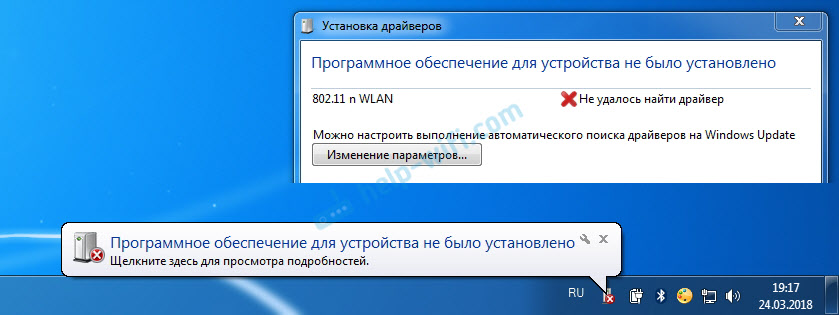
Rešitev problema - poiščite gonilnika za objavo opreme. Zdaj bom vse podrobno pokazal. Če je bil disk z WLAN z WLAN, lahko poskusite namestiti programsko opremo od tam. Če ne, sledite navodilom.
Takoj bom odgovoril na priljubljeno vprašanje: "Kako prenesem gonilnik, če v računalniku ni interneta? Adapter še ne deluje, ne morem se povezati z internetom. ". To je razumljivo in zdi se mi, da tukaj brez možnosti. Računalnik priključite z internetom na kablu in konfigurirajte brezžični adapter ali naložite potrebne gonilnike v drugem računalniku. Nobena drugačna pot.Gremo v upravitelja naprav. Lahko ga odprete na različne načine. Skozi iskanje, prek "lastnosti" do "mojega računalnika" ali ekipe Devmgmt.MSC, ki je treba vnesti v okno "Izvajanje", ki ga lahko odprete s pritiskom na kombinacijo Keys Win + R.
V razdelku "Druge naprave" bi morala biti neznana naprava "802.11 n wlan "z rumeno klicajsko oznako. To je naš adapter. Ugotoviti morate "Oprema Pubelast". Če želite to narediti, odprite svoje "lastnosti".
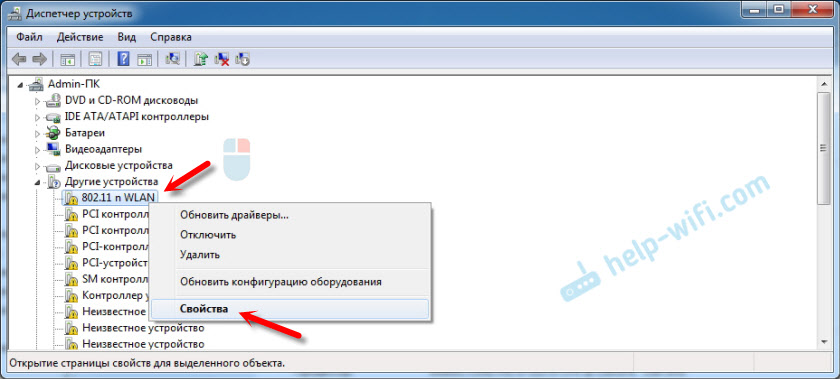
Nato gremo na zavihek »Informacije«, izberite na seznamu "Opremne pube" in kopirajte prvo vrstico. Če iščete gonilnik v drugem računalniku, ga lahko shranite v besedilnem dokumentu.
Odprite spletno mesto https: // drp.Su/ru/katalog
V iskalno polje je treba vstaviti kopirano vrstico. Verjetno jo bo verjetno moral skrajšati.
Sprva sem imel USB \ VID_148F & PID_7601 & REV_0000
Najde samo do USB \ VID_148F & PID_7601
Iskanje zaženite s pritiskom na Yenter ali gumb "Najdi".

Če smo vse naredili pravilno in spletno mesto ima informacije o napravi, za katero iščemo, se bodo o naši napravi pojavile informacije z možnostjo prenosa gonilnika. Upoštevajte, da lahko izberete različico gonilnika in operacijskega sistema Windows, ki je nameščen v našem računalniku (za katerega potrebujete gonilnik).
Moj primer: Prenesla sem prvi gonilnik - ni bilo mogoče namestiti (najverjetneje, ker je bil za Windows 8). Preneseno drugo - vse se je izšlo. Zaključki: Če prvič ne deluje, poskusite prenesti drugega.Če želite gonilnik prenesti v računalnik, morate klikniti gumb "Prenesi .zadrga ".

Arhiv shranimo v računalnik. Nato odstranite datoteke in mape iz arhiva. Za zanimanje lahko odprete mapo. Poglejte, kaj je tam. Kot lahko vidite, v mojem primeru v korenu gonilne mape za Windows 7. In obstaja tudi mapa z gonilniki za Windows XP.
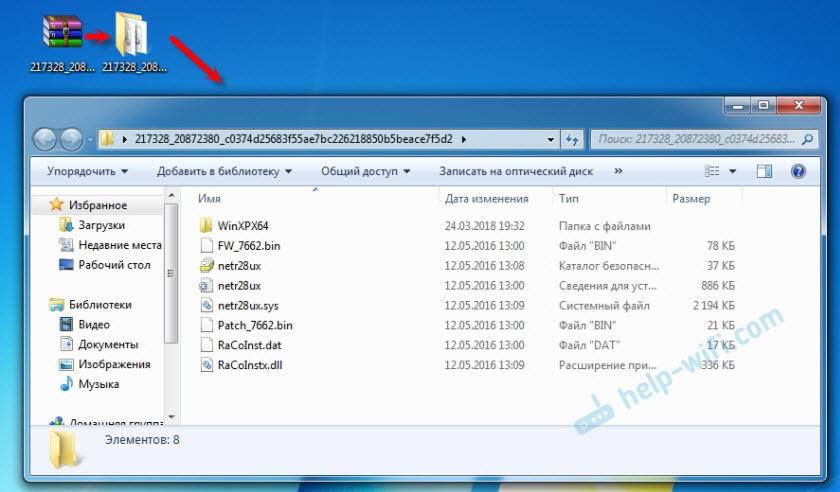
Če obstaja datoteka nastavitve.exe, gonilnik lahko poskusite namestiti tako, da začnete s to datoteko. Če ne, zdaj vam pokažem, kaj storiti.
Namestite gonilnik za 802.11n adapter wlan iz mape
Spet gremo k upravitelju naprav. Pritisnite desni gumb miške na "802.11n wlan "in izberite" Posodobi gonilnike ".
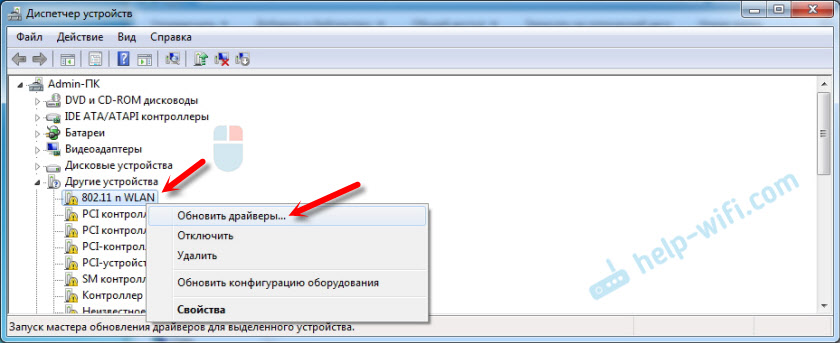
Kliknite "Poiščite gonilnike v tem računalniku".
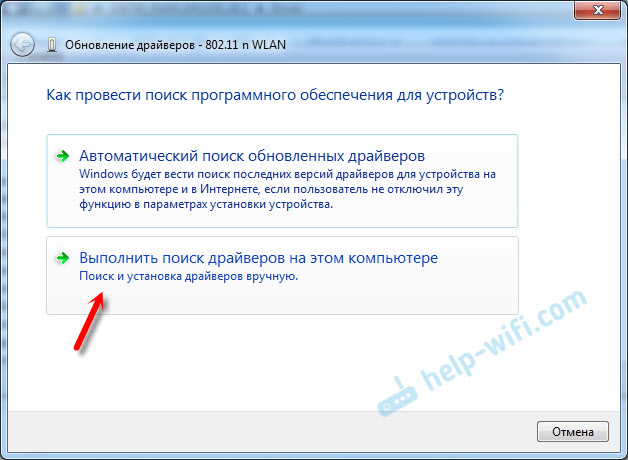
Izberite mapo z gonilnikom in kliknite "Naprej".
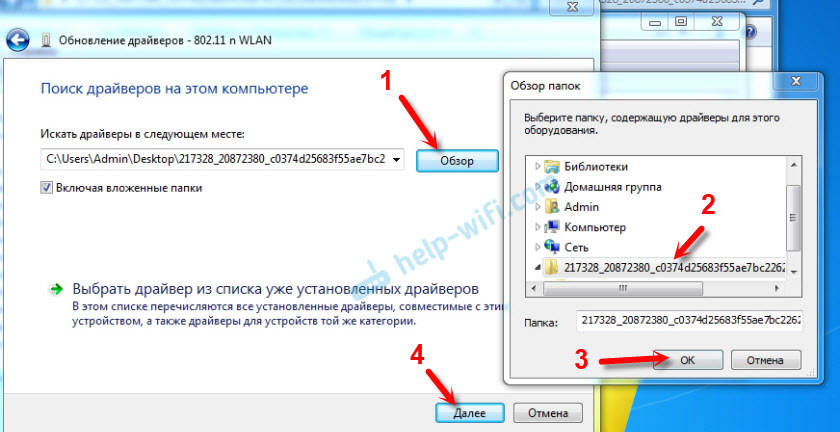
Če je vse v redu, bo postopek namestitve potekal in na voljo bo sporočilo, da je namestitev gonilnika dokončana za napravo 802.11N USB brezžična lan kartica.
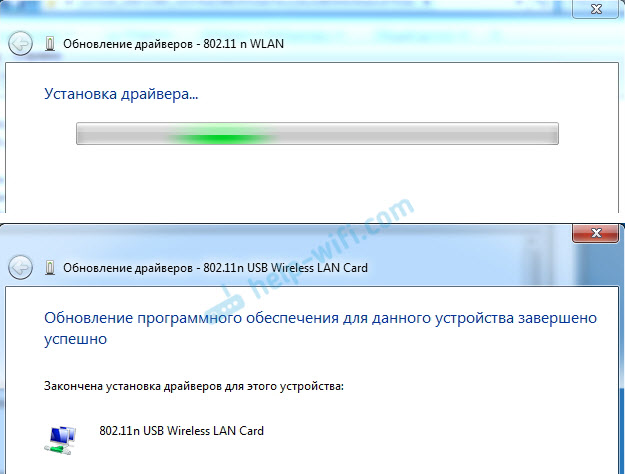
Naš kitajski ameriški adapter Wi-Fi se je pojavil v upravitelju naprav.
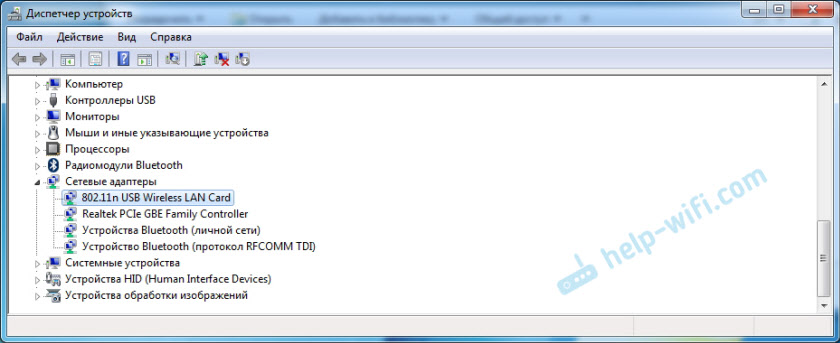
Wi-fi v računalniku takoj zaslužen. Na voljo je bila ikona omrežja Wi-Fi s seznamom brezžičnih omrežij za povezovanje.

To je vse, postopek namestitve in nastavitev je zaključen. Resnično upam, da vam je uspelo.
Dodatne informacije
Če po priključitvi adapterja z USB vrat računalnika sploh ni reakcije (ni sporočila, sama naprava v upravitelju naprave, zvočni signal), nato poskusite povezati z drugim vhodom. Brez podaljška (če imate). Preverite tudi sam adapter v drugem računalniku. Mogoče samo ne dela.
Pogosto se zgodi, da se zdi, da je vse zaceljeno, voznik je nameščen, vendar računalnik ne vidi omrežja Wi-Fi. In Rdeči križ v bližini ikone brezžičnega omrežja. Sodeč po lastnih izkušnjah je težava v tem, da je storitev WLAN Auto -Building onemogočena na vašem računalniku. Zagnati ga morate samo v skladu s temi navodili. Ali sam adapter ne more ujeti omrežja Wi-Fi. Morda je antena slabo privita (če obstaja) ali jo morate dvigniti zgoraj. Če želite to narediti, lahko uporabite USB podaljšek.
Priporočam, da takoj prepovedujete napajanje napajanja adapterja brezžičnega omrežja. Ker je zaradi tega lahko tudi veliko različnih težav. Še posebej po izstopu računalnika iz načina spanja. Preberite več tukaj: Nastavitev napajanja adapterja brezžičnega omrežja.
Če povzamem, lahko rečem, da postopek namestitve gonilnika in nastavitve adapterjev Wi-Fi, naročenih v kitajski spletni trgovini. Še posebej, če je v računalniku nameščen Windows 10. Ravno ko imamo na primer adapter iz TP-Link, imamo model, po katerem lahko po potrebi najdemo gonilnika. In z adapterjem, ki nima imena in modela (802.11n je različica omrežnega standarda Wi -Fi), morate se nalepiti.
Čakanje na vaše komentarje z vprašanji in nasveti.
- « Napaka 1747 pri zagonu storitve WLAN
- NETIS E1+ - Pregled in nastavitev omrežja WI -FI Retronsa iz Netisa »

